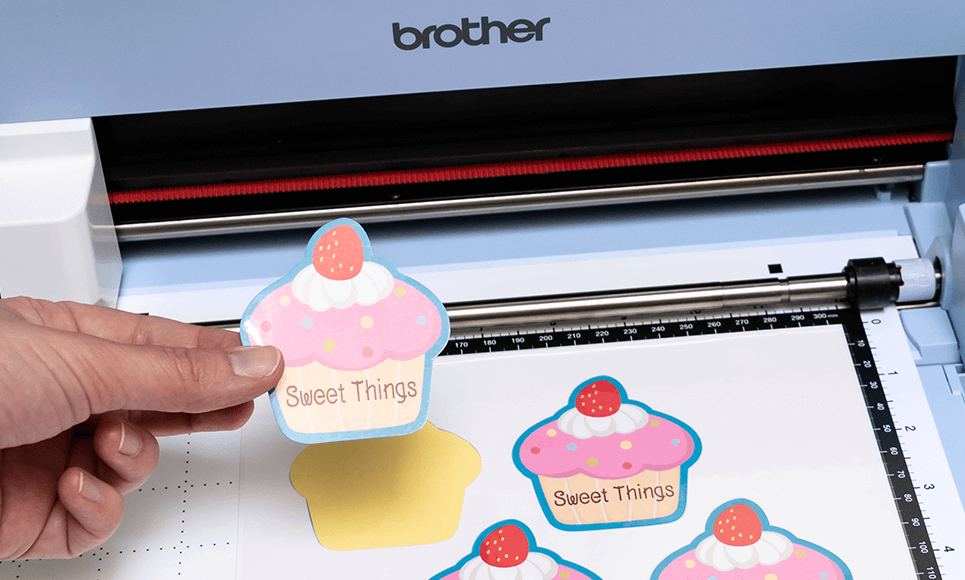Резка на плоттере
Основная характеристика работы каттеров зависит от следующих критериев.
- Остроты лезвия. Важна при выполнении мелких работ, требующих высокой чёткости.
- Качества исходного рисунка. Определяет насколько само изображение точно и верно выстроено.
- Адгезионных свойств подложки, которая должна хорошо фиксировать листы из кожи, фетра, винила и прочих рабочих материалов.
- Правильности настройки устройства под определённый расходный материал.
Перед началом работы на новом оборудовании его следует протестировать. Это позволит избежать порчи наклеек из-за неправильно указанного материала.
Если устройство рассчитано не только на печать выкроек, но и на их нарезку, в настройках системы нужно будет указать давление на нож и вылет лезвия. Для толстых материалов, таких как картон, важна высота подъёма рабочего инструмента.
Совет! Для каждого типа материала необходимо иметь своё лезвие, которое может быть промаркировано производителем соответствующим образом (К – картон, Б – бумага). Ножи для фанеры, ткани, винила или кожи будут сильно отличаться между собой.
Плёнка и бумага – это материалы, являющиеся самыми распространёнными расходниками для каттеров при изготовлении табличек и прочей продукции. Плоттерная резка каждого из них имеет определённые особенности.
Что следует учесть при работе с оракалом
Самоклеящаяся пленка требует высокой точности при нарезке. Обработка оракала включает несколько этапов.
- Зачистку поверхности.
- Нарезку изображения.
- Выборку пленки.
- Монтаж на поверхность.
Особое внимание следует уделять материалу в момент фиксации. Чем больше формат листа, тем легче плёнка деформируется. Пример резки оракала по меткам можно посмотреть в нижеследующем видео
Пример резки оракала по меткам можно посмотреть в нижеследующем видео.
Нюансы обращения с бумагой
По сравнению с плёнкой для термопереноса бумага является материалом неприхотливым. Для эффективной работы оператору достаточно следить за остротой резака. Перед началом процесса необходимо проверить силу давления ножа. Когда она слишком мала – изображение не отделится от основы либо будет слабо различимо. Если, наоборот, велика, то лист может деформироваться. Проверить, как работает устройство и оценить качество полученного изображения можно, запустив плоттер в тестовом режиме.
Ликбез о режущих плоттерах: что, зачем и как!
Режущие плоттеры или каттеры (дальше просто плоттеры) изобрели, чтобы резать самоклеющиеся этикетки и всевозможные ярлыки. Плоттеры, наверно, так и остались бы этакими скромными тружениками, если бы не появились термотрансферные пленки. Сейчас, будьте уверены, любая пленочная надпись или любое изображение на текстиле вырезаны именно с помощью режущего плоттера и никак иначе.
Что такое режущий плоттер?
Итак, плоттер это оборудование для резки различных материалов: самоклейки, термотрансферных пленок, магнитного винила и других. В общем и целом, можно выделить три типа плоттеров: • Плоский плоттер – листовой материал в такой плоттер фиксируется на плоском рабочем столе, в то время как подвижная каретка с режущим ножом в ней вырезает нужное изображение. • Рулонный плоттер – такой плоттер протягивает через себя рулонный материал, а каретка движется вправо-влево, вырезая нужное изображение. • Лазерный плоттер – похож на плоский, но в отличие от него режет с помощью лазера.
Как работает плоттер?
Плоттер подключается к компьютеру. Вы отсылаете изображение плоттеру, он вырезает его на загруженном в него материале. После этого материал наносится на текстиль, металл, или любую другую подходящую поверхность с помощью термопресса.
Зачем мне покупать плоттер, если я могу просто заказывать резку в другом месте?
• Не нужно отдавать деньги за резку «чужим» людям. Используя собственный плоттер, вы повышаете ваши прибыли. • Скорость! Нет нужды ждать, пока ваш заказ порежут и доставят. • Неограниченное количество – на плоттере можно вырезать что угодно в единственном экземпляре. • Возможность продажи сопутствующих товаров клиенту в последнюю минуту.
Какой плоттер вы порекомендуете?
Есть несколько крупных и хорошо зарекомендовавших себя производителей плоттеров: Ioline, Graphtec, Roland, Mimaki и Summa. Если говорить о размере, то, как правило, для работы с самоклейкой и термопленками хватает плоттера шириной 60 см
Выбирая плоттер, обратите внимание на наличие оптического позиционирования, простоту использования, скорость и силу резки, ее качество
Для чего мне плоттер?
В основном для резки самоклеющейся пленки и термотрансферных пленок. Вы сможете делать значки, этикетки, наносить изображение и текст на футболки, штаны, униформу и спецодежду, сумки, кепки, свитера, зонтики и на другие материалы.
Резка для себя и «на сторону».
Помните, на плоттере можно резать и свои заказы и заказы тех, кто им еще не обзавелся!
Итак, для чего нужен плоттер:
- Любите организовывать тематические праздники — Silhouette CAMEO 3 сможет вырезать флажки, этикетки, топперы, коробочки и многое другое для организации кэнди бара.
- Делаете скрап работы на заказ — плоттер поможет вам вырезать разные коробочки или пакетики для упаковки заказа, а на трансферной бумаге вырезать термонаклейки с вашим логотипом. Вам останется только сшить тканевую сумочку и с помощью утюга перевести термонаклейку на ткань, а затем упаковать в него ваш заказ.
- С его помощью Вы можете делать разнообразный обучающий материал для детей, изучать цифры и цвета, геометрические фигуры. Вырезать шаблоны 3D игрушек.
- К Новому году плоттер вырежет вам снежинки и новогодние украшения.
- Любуетесь объемными открытками в технике «Киригами»? — плоттер быстро и красиво вырежет шаблон, Вам останется только все склеить. А может Вы давно присматриваетесь к pop-up страничкам .. ? ))
- Сделает наклейки для вашего планера, а проект Project Life станет экономнее и быстрее, ведь карточки, цифры, буквы и другие элементы вы можете вырезать дома.
- Если Вы шьете фетровые игрушки или обожаете фетровые элементы у себя в скрап-работах, Silhouette CAMEO 3 поможет вырезать и их (покупайте только жесткий фетр 1.2 мм, мягкий не подойдет).
- Для ваших скрап-работ плоттер вырежет: высечки, теги, рамочки, ажурные элементы, надписи на русском языке, шаблоны цветов, любые фигурки, подложки под фото, подпишет журналинг и многое другое.
- Ваш любимый стиль «Mixed media» и вам не хватает масок и трафаретов для воплощения ваших идей? — плоттер поможет Вам вырезать любой дизайн.
Основные характеристики режущего плоттера
Выбор режущего плоттера зависит от перечня работ, которые будут на нем выполнятся. Именно это необходимо учитывать при подборе аппарата. Основными отличительными особенностями плоттеров является:
- Формат материалов нарезки;
- Точность нарезки;
- Оптическое позиционирование;
- Давление ножа;
- Скорость нарезки материалов.
Рассмотрим каждый из этих параметров более детально.
Ширина резки материалов
Ширина резки материалов
обычно ограничивается 1000 мм. Этого достаточно для изготовления основных видов рекламных материалов, но бывает необходимость использования и более широкоформатных плоттеров. Но практика показывает, что в большинстве случаев для работы хватает плоттера с рабочей зоной 500–720 мм.
Точность резки
Следующим важным параметром, который необходимо учитывать при выборе режущего плоттера, это точность резки
. Если для работы необходимо вырезание мелких деталей, плоттер нужен с большой точностью нарезки, что значительно повышает его стоимость.
Оптическое позиционирование
Еще одним важным параметром режущего плоттера является оптическое позиционирование
. Оптическое позиционирование характеризует наличие у плоттера оптического датчика, который позволяет определять оптические метки на напечатанном макете для резки. Это позволит по указанному контуру вырезать деталь любой сложности, ранее напечатанную на принтере. Например, тот же тираж наклеек — если в плоттер устанавливается рулон уже с напечатанным тиражом наклеек, который теперь нужно порезать, плоттеру нужно “привязаться” к координатной сетке по оптическим меткам, чтобы он смог точно вырезать даже сложные контурные фигуры, точно повторяя изгибы напечатанного изображения.
Если же точное совмещение координат между материалом и вырезаемым на нем контуром не требуется (к примеру, вырезка букв из цветной пленки Оракал), в оптическом датчике нет необходимости.
Давление ножа
Давление ножа
— параметр, который необходимо учитывать при выборе режущего плоттера. Данный параметр отвечает за то, какую плотность материалом мы сможем обрабатывать. Если планируется вырезать материалы из фотобумаги, самоклеющейся и термопленки, нам достаточно, чтобы параметр давления ножа был равен 350 г. Но, если планируется резать, к примеру, магнитный винил — этого недостаточно. В данном случае давление на нож должно быть не менее 400–500 г.
Скорость резки материалов
Еще одной не менее важной характеристикой плоттера является скорость резки материалов
При этом важно с какой максимальной скоростью режет каттер без потери качества
Если нет необходимости в срочных порезках, тогда есть смысл выбирать аппарат с меньшей скоростью, что позволит сэкономить средства.
Программное обеспечение для работы
Работает плоттер по заранее заданному алгоритму. Для начала требуется подключение к персональному компьютеру. Изображение, которое необходимо распечатать, посылается на устройство, после чего происходит процесс резки. Скорость работы сильно зависит от технологии, которую использует та или иная модель. В дальнейшем полученный материал наносят на металлическую или текстильную поверхность, в зависимости от необходимости.
На плоттере присутствует программное обеспечение, которое осуществляет процесс. Разумеется, на персональном компьютере тоже должна быть установлена соответствующая программа, без которой невозможно отправлять рисунок на резку. Легче всего это сделать из Корела — CorelDraw, софт для плоттерной печати.
Помимо CorelDraw, можно использовать программу PlotCalc. Она имеет достаточно простой интерфейс, работать в ней легко, к тому же, не потребуется много времени для обучения. Еще одна известная программа для работы с плоттерами — SignCut. Полная версия является платной, но с официального сайта можно скачать пробную тестовую версию, имеющую некоторые ограничения. В целом, меню программы получилось несколько перегруженным, зато функционал является внушительным. При помощи этой утилиты можно управлять глубиной реза ножа, при условии, что такая опция поддерживается самой моделью.
Чуть менее известна программа eCut. Основное преимущество этого софта состоит в том, что он позволяет резать файлы напрямую из CorelDraw. Файлы пишутся непосредственно в плоттерный порт, минуя участие драйверов, следовательно, возникновение ошибок и несовместимости сводится к минимуму.
Следующее программное обеспечения для вывода информации на плоттер носит название OMEGA CUT. Используется «Омега» в основном для работы с проектной документацией и имеет популярность у тех, кто работает с плоттерами на этом поприще. Функционал ограничен областью применения, возможно программы можно охарактеризовать как средние.
Принцип работы плоттера, помимо печати, подразумевает еще и резку. Разумеется, далеко не весь софт пишется с учетом этой функции. Говоря проще, не все программы для плоттера подойдут для плоттер-каттера и наоборот. Для устройств, работающих по принципу 2 в 1, чаще всего поставляется «родной» софт, разрабатываемый и внедряемый самим производителем техники. Впрочем, всегда остается вариант использовать стороннее ПО, если возможности предустановленного перестанут удовлетворять выдвигаемым требованиям.
Если нужно просто вырезать картинки, то для этого нет необходимости приобретать программу, лицензия на которую измеряется в сотнях тысяч рублей. Достаточно ограничится более доступными аналогами. Также, если работа подразумевает только печать, то можно ограничиться возможностями встроенного программного обеспечения, не вкладывая в приобретение софта ни копейки. Разумеется, если в процессе работы приходится прибегать к услугам редактора векторной графики, а также производить печать сложных выкроек, то стоит задуматься о расширении функционала ПО для плоттера.
Контурная резка.
Ну а теперь, непосредственно контурная резка.
Размещение отпечатанного материала.
Материал необходимо разместить в плоттере таким образом, чтобы все отпечатанные метки находились в области резки, а самая ближняя печатная метка была на расстоянии не дальше 1см от начала координат.
На картинке:
Pinch rollers – прижимные ролики (для наглядности)
Knife origin point – точка, в которой плоттер обнулен (нажата кнопка ORIGIN) – его начало координат.
По направляющим видно, что все объекты (в том числе и печатные метки) лежат в области резки плоттера – то есть левее и выше начальной точки.
Если у вас плоттер с лево-координатной ориентацией – то у вас все должно быть зеркально, то есть все объекты должны располагаться выше и правее начальной точки.
Резка.
После того, как материал размещен, переведите плоттер в режим приема данных (если такое необходимо) и откройте файл контурной резки.
Выделите объект, который будете резать и запустите резки в eCut:
Тут все как обычно с одним маленьким НО – нажимаем не на ПЕЧАТЬ, а на стрелочку рядом с печатью и выбираем “Контурная резка с ручным позиционированием”. Если вы не видите стрелочку рядом с кнопкой – то нажмите правой кнопкой мыши на кнопку и увидите это меню.
После нажатия кнопки, eCut сделает свое дело и откроется программа eCom.
Ручное позиционирование.
Если у вас eCom не настроен – то сперва его нужно настроить – вот ссылка.
Если eCom настроен, то просто жмем кнопку “Contour cutting” (появится окно предупреждения – соглашаемся) и появляется окно подбора координат:
Вот это, собственно, и есть кульминация всего процесса – обход и коррекция контрольных точек. Управлять и указывать плоттеру контрольные точки можно тремя способами:
1. можно просто нажимать стрелки мышью.
2. можно стрелками на клавиатуре.
3. можно тыкать мышкой на картинку, если метка в пределах +-2см от нужной точки.
Каждый способ удобен в той или иной степени – выбирать вам.
В нескольких словах что предстоит сейчас сделать – после нажатия кнопка START вы должны будете указать ближайшую контрольную точку – это точка номер один. Указывать контрольную точку плоттеру нужно способами, описанными выше. Обход точек происходит по часовой стрелке.
Далее, нажав кнопку “Set CropMark #1” плоттер перейдет ко второй контрольной точке – ее тоже нужно подогнать, подтвердив нажатием кнопки “Set CropMark #2” и тд до четвертой точки.
После нажатия кнопки “Set CropMark #4 and start” плоттер вернется в начало координат и начнет резать с учетом искажений.
Примечание:
Если у вашего плоттера есть лазерная указка, и ее оффсет можно указать в настройках самого плоттера, то все это нужно проделать включив режим лазерной указки (как правило на панели плоттера есть соответствующая кнопка) и подгонять нужно не ножиком, а лазером – так конечно же удобнее.
Если же у плоттера есть указка, а смещение (расстояние от кончика ножа до проецируемой точки лазера) в плоттере нельзя указать, то это можно сделать в настройках eCom. Для этого в настройках (Show options) есть параметры:
Laser offset DX – смещение по горизонтали
Laser offset DY – смещение по вертикали
Методом проб и ошибок эти параметры нужно подобрать. Тут нужно помнить вот что – эти смещения нужно указать не в мм, а в координатах плоттера – как правило это 40 точек на 1 мм, но не всегда.
Ну вот, собственно, и все. Если есть вопросы/пожелания – пишите, обсудим.
Работа на режущем плоттере
Режущий плоттер (иное название – каттер) предназначен для вырезания по заранее разработанному трафарету изображения на пленке, картоне, бумаге. Выбор материала ограничен лишь возможностями ножа катера. Чаще всего плоттер используют для оформления чего-либо, декорирования изображений, а также для изготовления афиш. Каждый день мы можем сталкиваться с работой, выполненной этим аппаратом: стенды с афишами, декор в торговых центрах, различные вывески, проспекты и изображение на вещах, которое наносится с помощью специального термоматериала. Швейные производства могут использовать плоттер, чтобы делать выкройки для одежды и образцы для массового производства. Насколько мы видим, есть много сфер, в которых можно применить данный прибор, это и объясняет его большую популярность.
Сегодня на рынке одними из самых распространённых являются режущие плоттеры Foison. Эта компания заработала свою популярность тем, что создает модели с разнообразными рабочими параметрами. Если плоттер необходим не только для личного использования, но и для выполнения работы на заказ, верным решением будет приобрести его с рабочей шириной 1 метр. Рулоны пленки именно такой ширины являются наиболее популярными. Это позволит сократить количество ненужных обрезков. Для изготовления минимального количества изделий есть возможность купить прибор Foison с рабочей шириной 62 см.
Этапы резки
Пользоваться каттером достаточно просто. Перед началом работы у оператора есть выбор: можно самостоятельно делать рисунки в программном обеспечении для производства изображений, таких как CorelDraw, или же использовать уже готовые клипарты.
Большинство режущих плоттеров используют по следующей технологии.
- Для начала необходимо найти рисунок (уже созданный или сделать самому) который нужно будет вырезать. Иллюстрация вносится в специальную программу (Корел, Инкскейп, Иллюстратор – любая для работы с векторной графикой), большинство из которых имеет способность импортировать рисунки из клипартов.
- После этого выбранный для резки материал вставляется в катер и прижимается специальными роликами .
- Следующим этапом нужно вычислить глубину погружения ножа в материал с помощью тестового запуска. Это нужно, чтобы не нанести вред внутренней подложке.
- Инициируем резку материала с помощью ПК.
- В конце работы ненужные остатки материала убираются.
После выполнения всего вышеперечисленного следует переходить к следующему этапу — нанесению иллюстрации на выбранную поверхность.
Наклеивание пленки
Основу следует тщательно обработать до того, как наносить пленочный материал. На первый взгляд, все может казаться чистым, но при детальном рассмотрении на поверхности можно заметить следы, пятна или другие виды загрязнений.
Чтобы нужное основание не покрылось пылью, не намокло и не запачкалось, его следует обрабатывать перед нанесением рисунка. Достаточно обработать материал любым чистящим средством, затем нанести растворитель, который подходит для данной поверхности, и в конце протереть насухо. После данных манипуляций наклеенный пленочный материал не будет отходить от поверхности.
Зачастую создатели разных рекламных баннеров встречаются с трудностью: перед нанесением нового покрытия им нужно для начала удалить старое. Этот процесс обычно трудный и затратный по времени, особенно, если старое изображение было нанесено на пластиковый материал. В таком случае бывает проще полностью заменить основу, чем пытаться снять с нее намертво приклеенную пленку.
Если пленочное покрытие нужно нанести на автомобиль, верным решением будет использовать профессиональные материалы, вмещающие в составе цитрусовые. Эти концентраты не несут вред людям, не влияют на покрытие и без труда убирают загрязнения. Дополнительно используя специальную лопатку, можно быстро и качественно очистить поверхность и добиться нужного результата.
Лучшие планшетные режущие плоттеры
Представляют собой плоский стол, к которому крепится материал для резки. За счет неподвижного состояния на выходе получается идеально четкая, ровная картинка или надпись. Способны обрабатывать кожу, плотный картон, полотна и другие нестандартные носители. По итогам работы VyborExperta.ru было выделено 3 модели от разных брендов.
Brother ScanNCut CM300
Считается первой в мире моделью со встроенным сканером в высоком разрешении 300 dpi. Предназначен для вырезки изображений и надписей на бумаге, термопленке, тканях и других материалах, не превышающих 1,5 мм в толщину, 610 мм в длину и 305 мм в ширину. Сначала сканируются любые рисунки – от простых форм до сложных дизайнерских решений. Здесь встроены 5 шрифтов и 601 дизайн, в том числе для квилтинга. Работа осуществляется или по заданному отступу, или по контору. Со скоростью 112 мм/с нож создает невероятно точные изображения прямо на глазах.
Настройка, редактирование и выбор шрифтов происходит на сенсорном дисплее. Память прибора рассчитана на 1 Мб информации. Для наглядности: от 30 до 60 файлов, в зависимости от детальности, можно сохранять в машине. Подключение к ПК осуществляется через USB-порт. Всего 2 порта. Одновременно можно работать с флешки. В комплекте идут стандартный нож, держатель для ножа, раскройный мат, лопатка, стилус и сумка для аксессуаров.
Достоинства:
- Встроенный сканер;
- Разные дизайны, шрифты;
- Быстрая, точная работа;
- Простое управление;
- Не занимает много места;
- Хорошая комплектация.
Недостатки:
Дорогое дополнительное оборудование.
iECHO PK-0604
Оснащен интеллектуальными функциями для творчества – от вырезания простых этикеток до фигурной резки. Можно использовать любой листовой материал до 6 мм в толщину: наклейки, винил, синтетическую бумагу, картон разных типов. Максимальный формат – 600×400 мм. Флюгерные ножи работают с невероятной скоростью – 1000 мм/сек. Точность повторения до 0,1 мм. Независимо от выбранной рабочей поверхности – на выходе получается картинка в высоком качестве, без погрешностей.
В отличие от аналогичных предложений оснащен автоматическим подъемом листов из стопки. Подача в зону резки происходит по конвейеру. Ручное позиционирование носителей не требуется – процесс автоматический. Остается только установить специальное программное обеспечение, которое входит в комплект поставки, и разработать шаблон. Пользователи могут ставить проекты в очередь, контролировать траекторию резания, получать историю по выполненным заданиям. В серии PK-0604 появилась дополнительная опция для рисования.
Достоинства:
- Полностью автоматизированная система;
- Защитная функция отключения каретки;
- Способен работать с различными материалами;
- Широкая область применения;
- В базовой комплектации – все необходимые инструменты;
- Компактный, безопасный.
Недостатки:
Высокая цена.
Graphtec FCX2000-60VC
Предназначен для контурной резки, изготовления шаблонов, лекал для пошива одежды/обуви, производства упаковочных материалов, пазлов без использования вырубки. Нож из легированной стали совершает «шаги» со скоростью 400 мм/сек. В наборе идет нож-биговщик, предназначенный для резки плотного картона. Настольный тип позволяет быстро раскладывать материалы для работы. За надежную фиксацию отвечает вакуумный прижим, поэтому можно использовать самые тяжелые, толстые полотна.
Для управления предназначена удобная панель с ЖК-дисплеем. Здесь устанавливаются командные режимы: резка/биговка, скорость, выравнивание. Подключение к ПК осуществляется через сетевой интерфейс Ethernet. Совместим с разными ОС. Можно печатать напрямую с флешки. В комплект поставки входят ножи, держатель для ножей и рулона, лупа, инструменты для регулирования высоты и USB-кабель.
Достоинства:
- Технология вакуумного прижимания;
- Высокая скорость работы;
- Удобный, просто интерфейс;
- Кнопка экстренной остановки машины;
- Широкая сфера применения.
Недостатки:
- Стоимость;
- Тяжелый, требуется отдельное место для установки.
Планшетные режущие плоттеры Graphtec – продукция одного из ведущих брендов в мире. Оборудование совместимо с широким спектром приложений для макетирования. Однако для экономии времени и расхода материалов рекомендуют работать со специализированным программным обеспечением от производителя.
Лучшие светодиодные принтеры
Электродвигатели: шаговые и с серво-прводом
Нож в режущем плоттере двигается за счет двигателя, который обычно бывает двух типов — механическим шаговым или с цифровым сервоприводом. Как следует из названия, механический двигатель перемещает нож с небольшим шагом. Это не новая, но хорошо проверенная технология, основным преимуществом которой является экономичность. Режущие плоттеры с механическим двигателем стоят дешевле аналогов с сервоприводом.
Однако подобное решение имеет весьма существенные недостатки — такие плоттеры более шумные и не могут похвастаться высокой точностью работы. Они легко вырежут большое изображение, но символы или орнаменты размером от полутора сантиметров и менее у них получаются не самого лучшего качества. Шаговая технология не предназначена для вырезания плавных линий или мелких окружностей — контур получится неровным.
Плоттеры, работающие на цифровых серводвигателях, — это более современное оборудование, где подобная проблема решена. Цифровой кодер преобразует команды, поступающие от программного обеспечения, и приводит в движение режущую головку. Отсутствие механических передач делает эти плоттеры намного более тихим в работе
Что еще более важно, нож, управляемый цифровым способом, может поворачиваться и менять направление с высокой точностью. Он одинаково хорошо справится с резкой крупных объектов и миниатюрных символов (например, шрифта высотой около 3 мм)
Давление на нож
Основная сфера использования плоттера определяет то, с какими материалами ему предстоит чаще всего работать. И здесь одним из ключевых параметров является давление ножа. Этот показатель измеряется в граммах и выставляется в настройках плоттера перед работой. Например, для самоклеящейся пленки, фотобумаги или термопленки оптимальным считается давление 350 грамм. Для магнитного винила потребуются более высокие значения, как правило, не менее 400 грамм. Давление необходимо регулировать таким образом, чтобы пленка прорезалась полностью, а подложка оставалась едва задетой. В этом случае резка произойдет без замятия, а нож прослужит дольше.
История создания плоттера
В разных источниках встречается оборудование под названием графопостроитель. Это и есть плоттеры, которые были изначально так названы. Предназначались машины для черчения схем, таблиц, карт и других графических изображений на носителе большого формата.
Изначально графопостроители были предназначены для печати графических изображений на большом формате носителя
Графопостроители появились с началом развития компьютеризации. В 1959 году на продажу поступила первая модель Calcomp 565. Аппарат вдоль оси колесиками перемещал бумажный носитель. Рисование осуществлялось пишущим пером.
На смену Calcomp 565 пришел усовершенствованный графопостроитель Computervision’s Interact I. Оборудование было оснащено системой автопроектирования. Рисующий элемент заменили шариковым пером. Преимуществом оборудования стала высокая точность изображения. Со временем производитель его модернизировал. Появилась возможность нанесения цветного рисунка разноцветными перьями.
Планшетные модели с высоким разрешением появились в 1970 году. Выпуском оборудования занялись производители HP и Tektronix. Электронные устройства по габаритам напоминали стол.
Современный плоттер является многофункциональным устройством
Современный плоттер — это устройство, служащее для яркой красочной печати с высоким разрешением. Многие модели имеют большую оперативную память и жесткий диск. Появилась дополнительная функция резки. Усовершенствовались рисующие блоки, что позволило использовать носителем не только бумагу, но и другие материалы.
Высечки с помощью плоттера CAMEO 3
Есть очень удобная и полезная функция — «print and cut» дословно «распечатай и вырежи». С помощью этой функции вы можете вырезать разные высечки, теги, ярлычки, рамки, этикетки, топперы, карточки и многое другое. Для работы Вам будет необходим цветной принтер.
Фон у высечек я редактирую в программе CorelDRAW, вы можете редактировать в любом другом графическом редакторе. Главное условие для плоттера, чтобы фон был белый или прозрачный. Если скаченная картинка на белом или прозрачном фоне, можно сразу вставлять её в программу Silhouette Studio. Все картинки для трассировки должны быть четкими.
- Создаем в программе Silhouette Studio новый документ и выставляем нужные размеры бумаги, ставим галочку показать границы резки.
- Выбираем «файл-открыть» и открываем наш рисунок
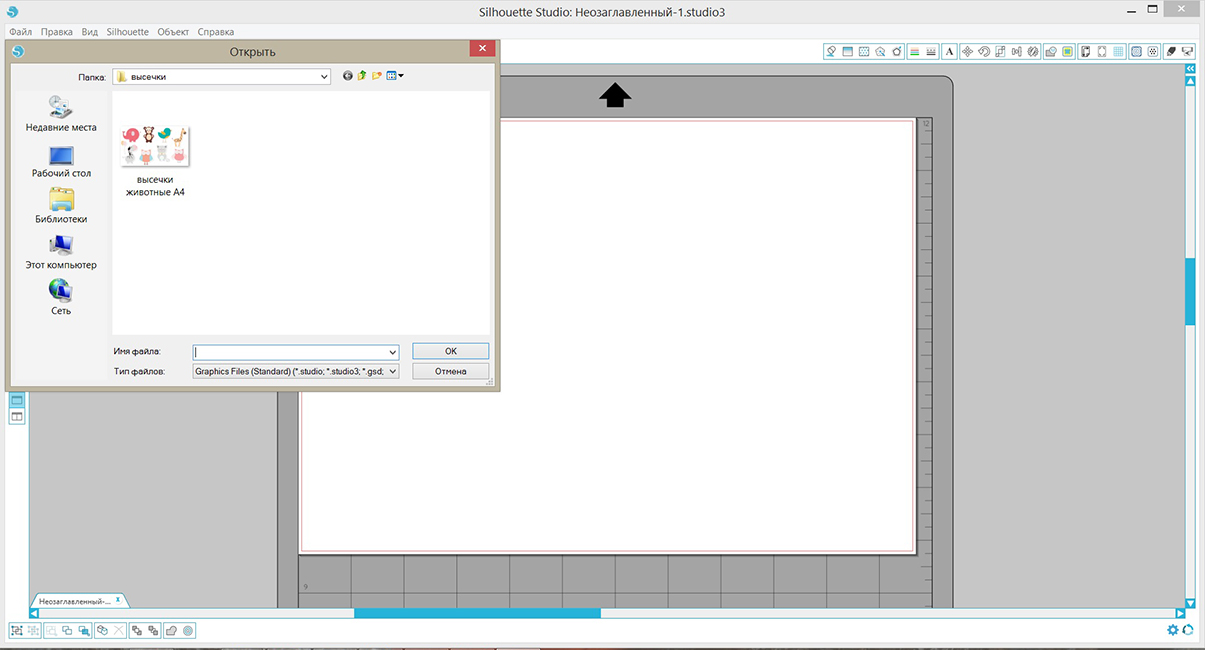
Заходим в настройки меток совмещения и в строке «стиль» выбираем «Type 1» . На листе появляются метки: 1 черный квадратик в верхнем левом углу, две галочки в верхнем правом углу и в нижнем левом углу, а также заштрихованная сетка. За эти метки ваш рисунок и границы его резки не должны заходить.
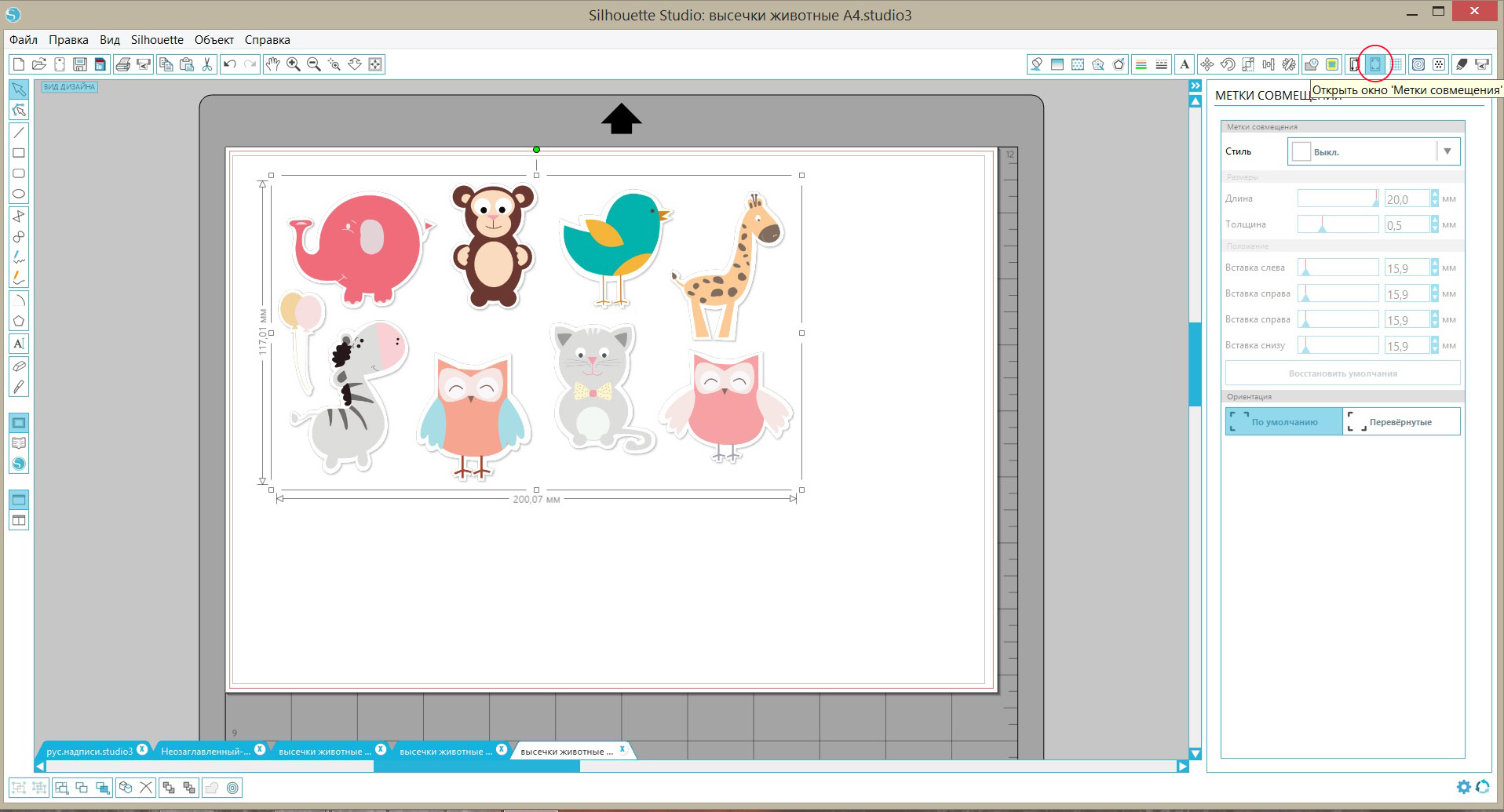
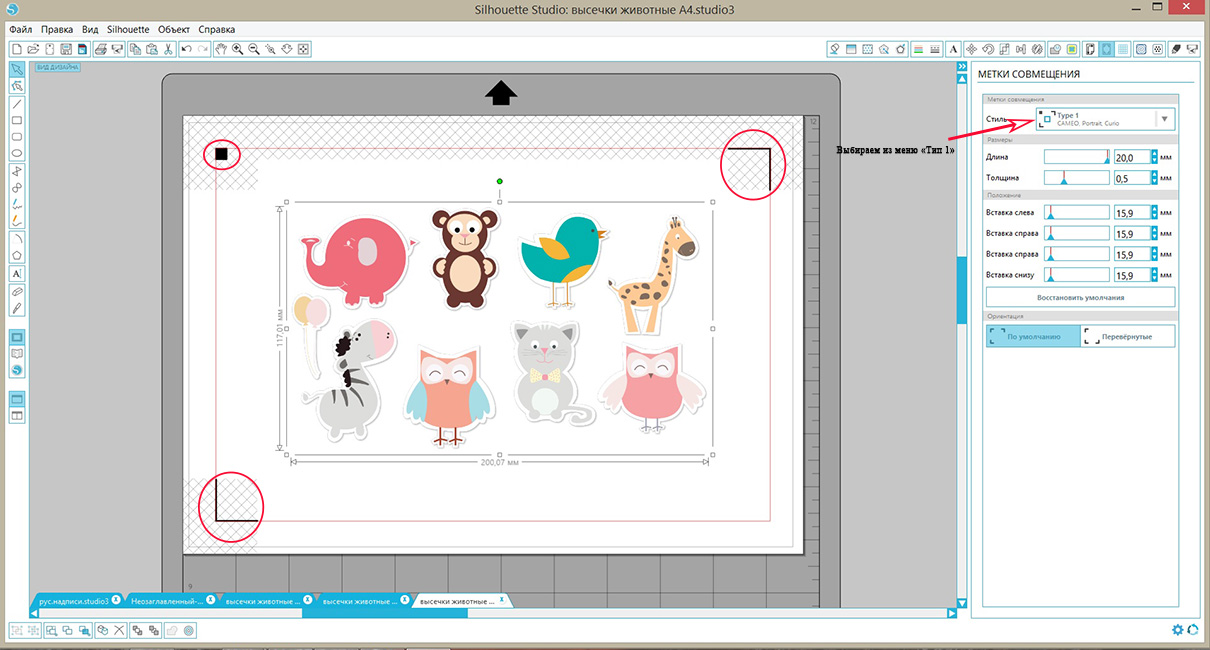
Для резки по контуру нам надо его трассировать. В верхнем меню открываем «объект — трассировать», затем на правой панели нажимаем кнопку «выбрать область трассировки», выделяем наш рисунок, так чтобы все детали попали в затемненный прямоугольник.
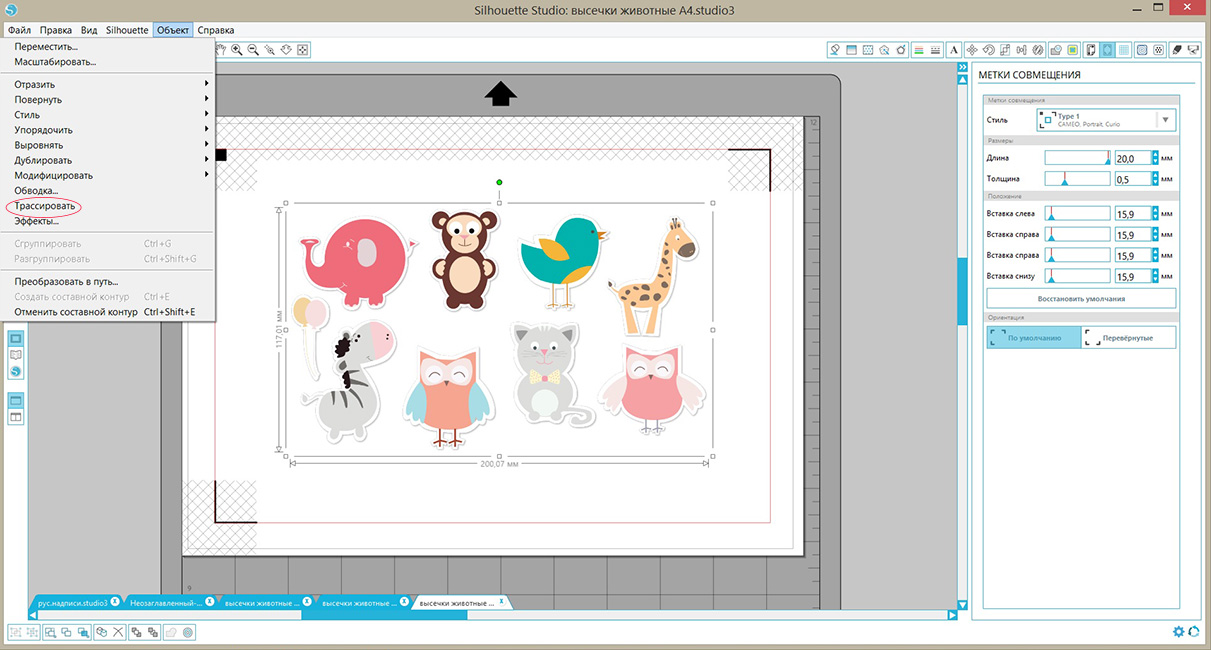
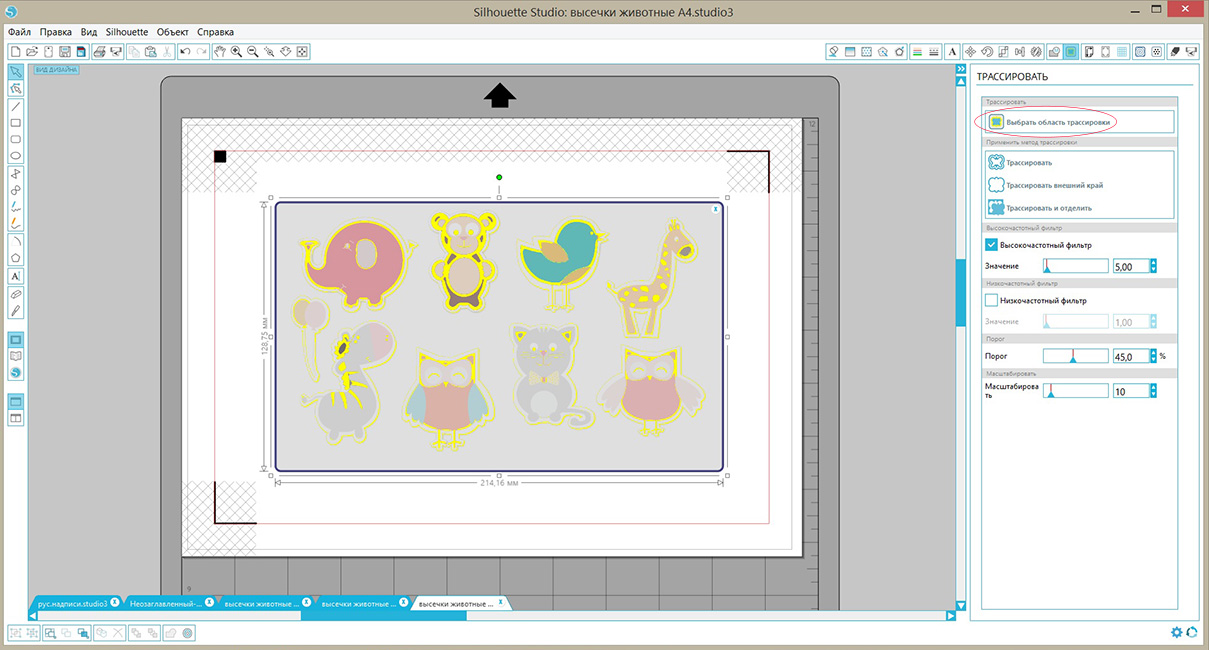
Снимаем галочку «высокочастотный фильтр» и в строке «порог» настраиваем фильтр так, чтобы наша картинка была полностью окрашена желтым цветом.
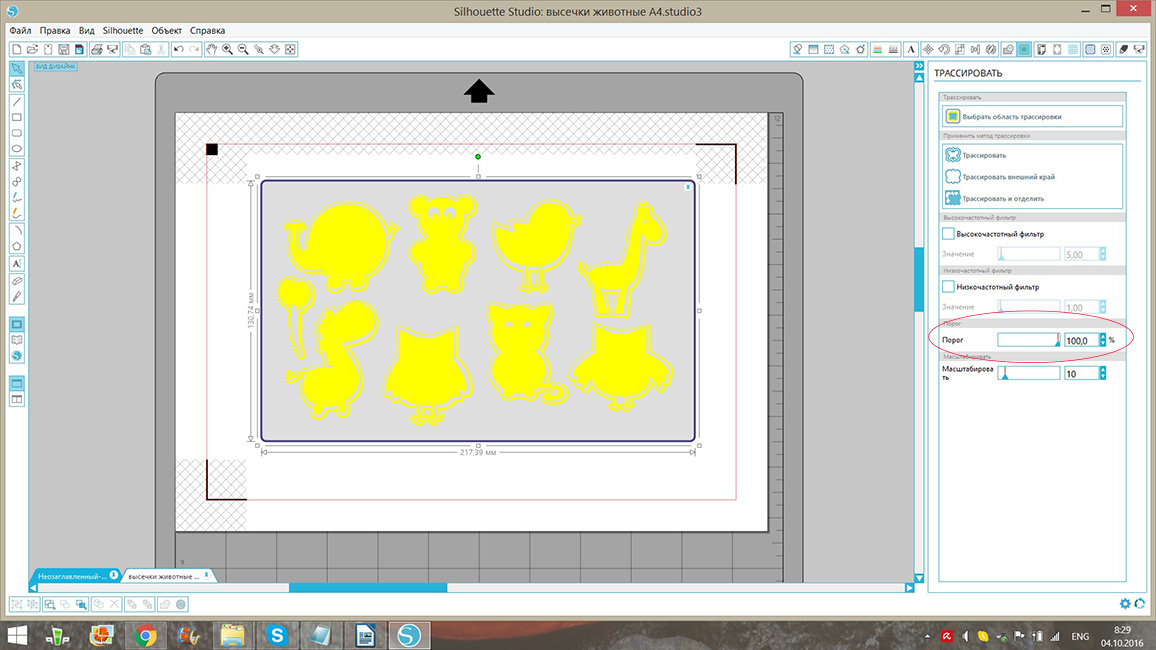
Подключаем принтер к компьютеру и через программу Silhouette Studio печатаем наш рисунок. Нажимаем «файл-печать», затем выбираем «настройки» и в диалоговом окне принтера настраиваем значения для бумаги. Размер бумаги в настройках принтера и плоттера должны быть одинаковыми, затем нажимаем кнопку печать.
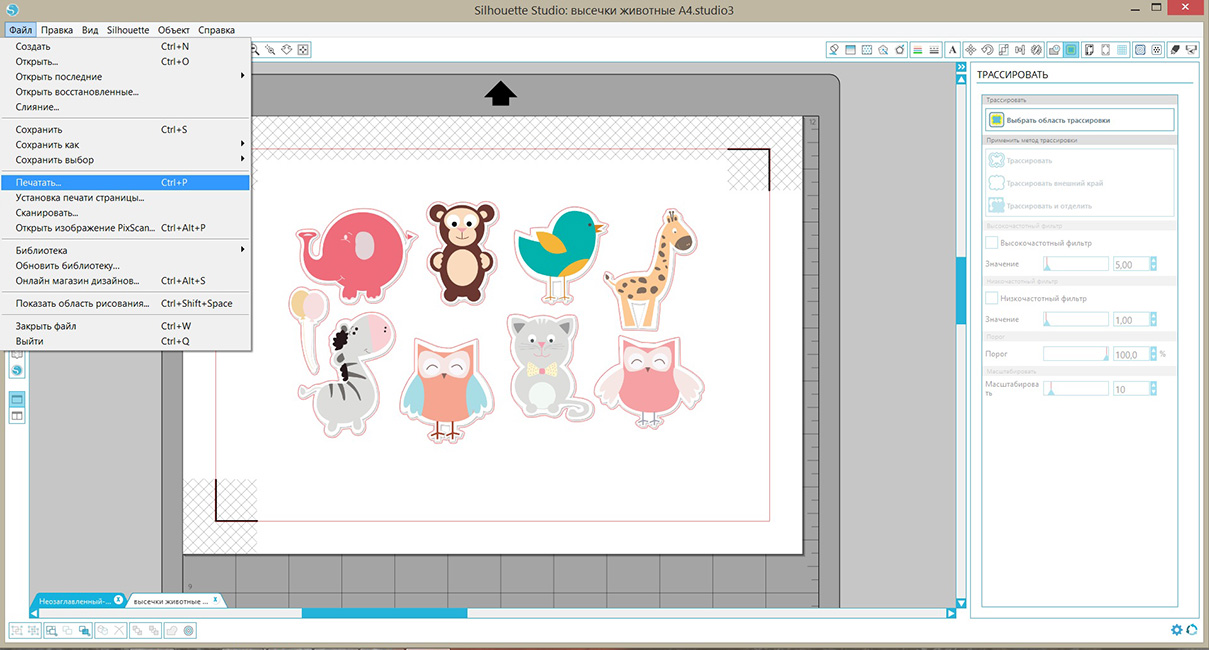

Приклеиваем наш листочек на керриер (коврик) и вставляем в плоттер. Обязательно смотрим совпадает ли расположение листа с экраном программы Silhouette Studio. Переходим в настройки резки. Делаем все тоже самое, как описано выше.


Высечки для детского альбома готовы!

Пробная резка на плоттере
А теперь попробуем вырезать пробный рисунок. Я выбрала фигурку якоря для свой летней странички.
Подготавливаем коврик — удаляем защитную бумагу с коврика, затем на липкий слой приклеиваем скрап-бумагу или дизайнерский картон. И отрегулируем белые ролики по размеру нашей бумаги (см. инструкцию).
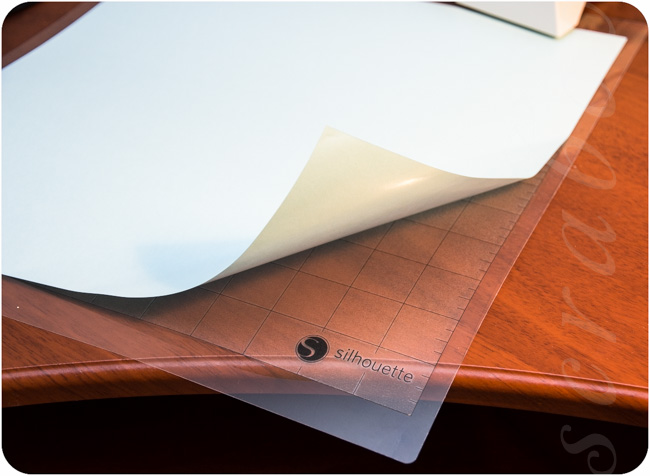
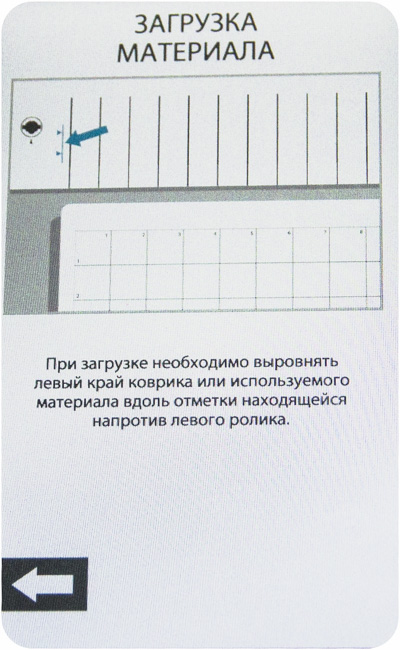

Загружаем коврик для резки (кэрриер) в плоттер. Сначала выравниваем его по голубой линии с левой стороны, пододвигаем его к белым роликам и на экранчике плоттера нажимаем кнопку «Загрузить коврик для резки».

Заходим в программу Silhouette Studio и открываем библиотеку
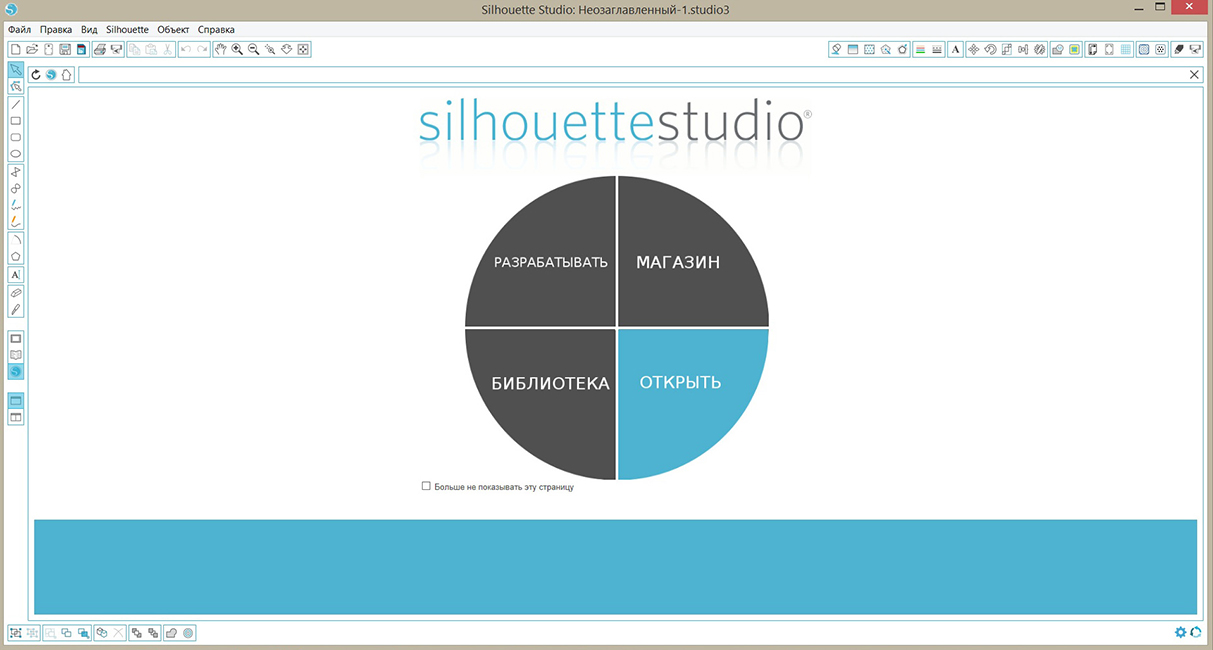
Из библиотеки бесплатных дизайнов выбираем якорь. Двойным щелчком мыши рисунок переносится на наш листок. Выставляем нужные размеры (размеры показаны в мм). Ставим галочку граница резки.
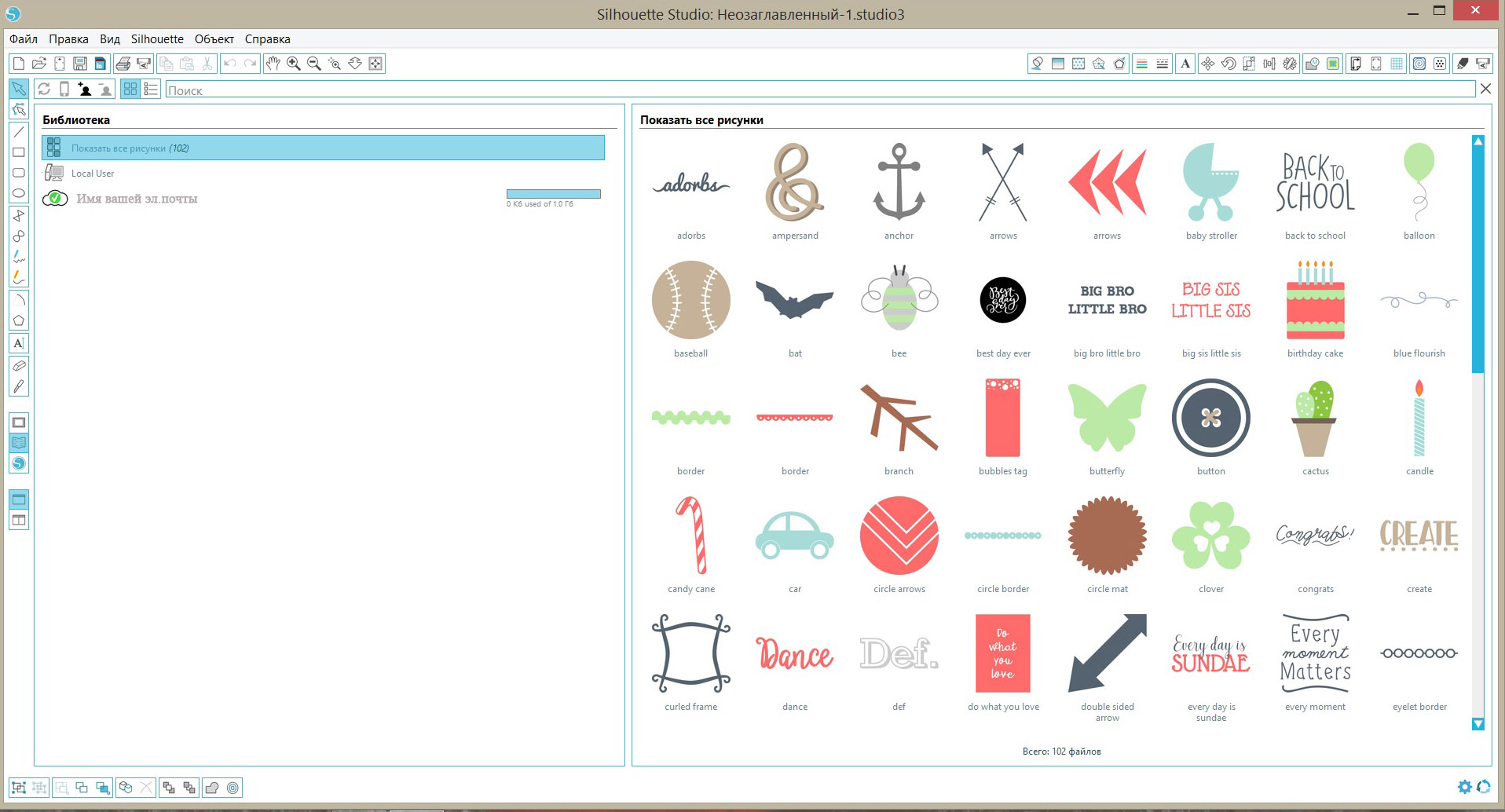
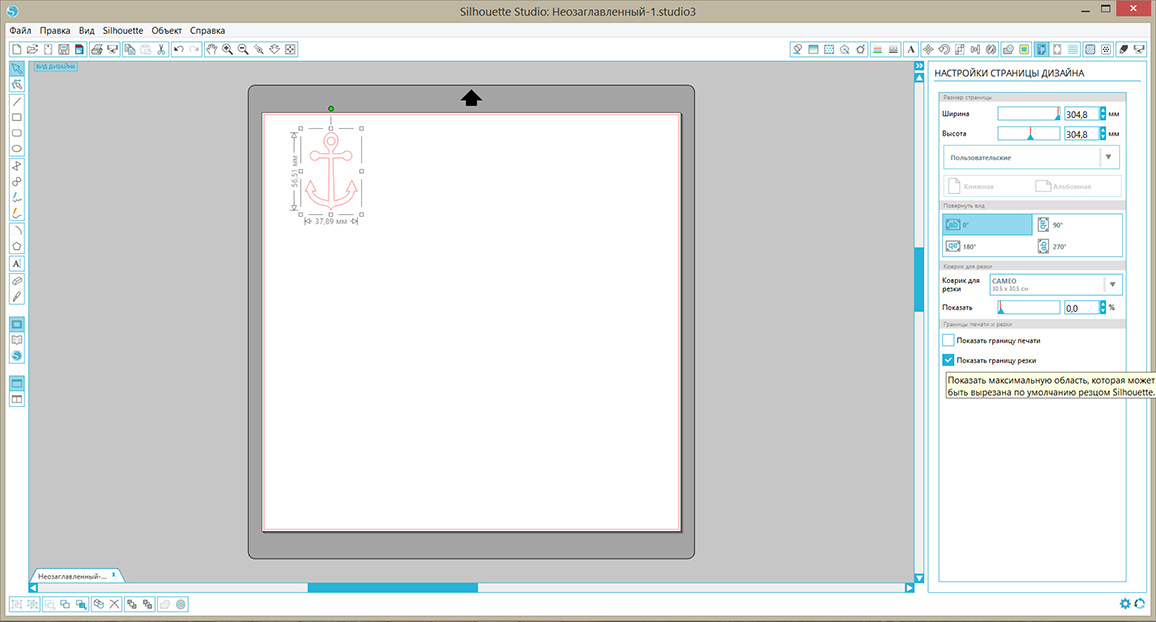
- В верхнем правом углу нажимаем кнопочку «настройки резки» и выставляем тип материала. У меня это скрап-бумага с рисунком, поэтому я выбрала пункт «Бумага с рисунком. Средний вес 180 г/м2». В строке «Тип ножа» выбираем «Automatic Blade» и обязательно смотрим на цифру глубины резки, для скрап-бумаги она должна быть 3-4, в зависимости от плотности бумаги. Если вы хотите резать на плотном дизайнерском картоне, выбирайте подходящий материал с глубиной резки 4-5. Глубина резки 6-7 для очень плотных материалов. При выборе глубины резки будьте очень аккуратны — можете прорезать коврик.
- Нажимаем кнопку «Пробный рез»

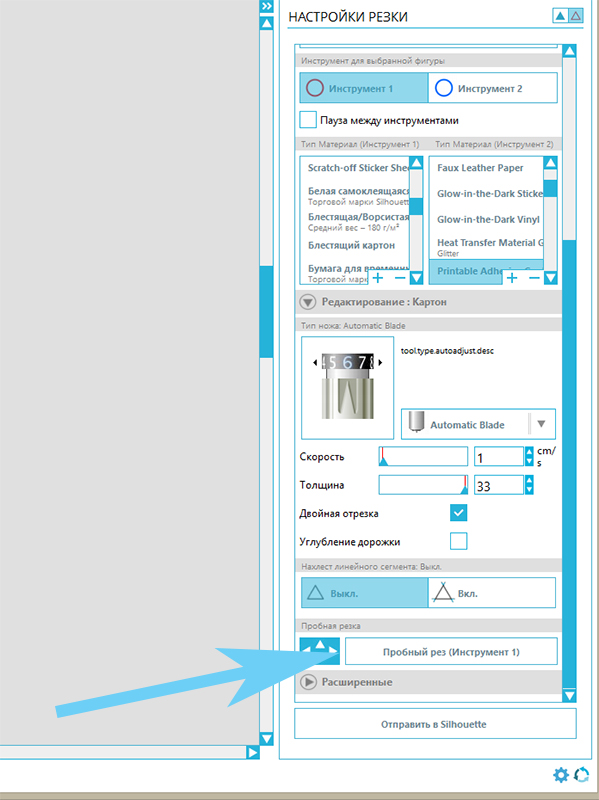
И вот что у нас получилось

Процесс создания макета в Silhuette Studio
Открываем программу и перетаскиваем туда нашу картинку. Или можно открыть ее через файл-открыть и выбрать в папке, где мы ее сохранили.
Далее справа на панели выбираем бабочку (открыть окно трассировки).
Кликаем на кнопке «выбрать область трассирования».
Обводим наши снежинки и они становятся желтыми.
Тут лучше приблизить изображение, чтобы было лучше видно. Сделать это можно с помощью лупы со знаком +. Она находится на верхней панели. После того, как мы приблизили изображение становится видно, что контур снежинок не ровный. Так оставлять нельзя, так как после резки снежинки так и останутся с зазубринами. Нужно сделать максимально возможный ровный край. Для этого нужно увеличить порог сглаживания контура и порог трассировки
Но здесь важно не переусердствовать. Если картинка станет черной, трассировать ее не получится
Поэтому важно изменять порог до тех пор, пока картинка остается желтой.
После того, как мы поменяли пороги, контур снежинок стал заметно лучше. Теперь можно нажать на кнопку «Трассировнать»
Теперь можно убрать картинку (просто зажимаем левую кнопку мыши и перетаскиваем ее в сторону) и мы получили контур рисунка, который можно отправлять на резку.
Но, если у вас, как у меня получились не очень ровные и красивые снежинки, то можно их поправить.
Виды плоттеров по способу размещения листа
Носителем для оборудования выступает бумага, картон, пленка, ткань синтетические и другие материалы. Они бывают в виде листов или рулонов. Каждый вид плоттеров предназначен для подачи определенного носителя, отчего зависит его устройство.
Планшетные плоттеры
Устройство оборудования планшетного типа по функциональности напоминает принтер. Работает техника только с листовым носителем. Он неподвижно закрепляется на столе методом магнитной, электрической или механической фиксации.
Устройство планшетных моделей предусматривает наличие большого стола для листов носителя
Планшетные устройства обычно применяют для нанесения изображения в формате А2 и А3. Недостатком является большой размер за счет наличия стола. Из-за этого устройства планшетного типа мало популярны. Востребована такая техника при печати рекламных вывесок огромных размеров.
Рулонные плоттер
Особенностью рулонного оборудования является компактность. Носитель намотан в рулон определенной толщины. Подача происходит по барабану, где в процессе движения рисующий блок наносит изображение.
Устройство рулонных моделей позволяет при компактных размерах оборудования использовать длинные носители, намотанные в рулон
Для аппарата необходимо мало места. Рулонные модели экономят расходные материалы, отличаются лучшим качеством печати. По функциональности аппараты тоже выигрывают. Их устройство позволяет выполнять большее количество задач.